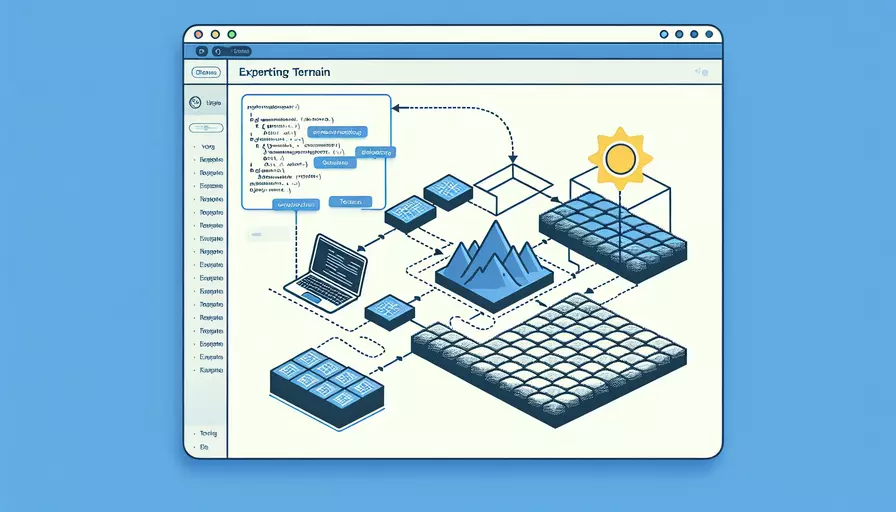
在 Vue 中导出地形需要采取以下步骤:1、使用适当的地形数据格式和库,2、加载地形数据,3、渲染地形,4、导出地形数据。这些步骤将帮助您在 Vue 项目中成功处理和导出地形数据。接下来,我们将详细描述这些步骤及其背后的原因。
一、使用适当的地形数据格式和库
-
选择地形数据格式:
- 常见的地形数据格式包括 GeoJSON、Shapefile、DEM(数字高程模型)等。选择合适的格式取决于您项目的需求和数据来源。
-
引入相关库:
- 为了处理和显示地形数据,您需要引入一些专门的 JavaScript 库,如:
- leaflet.js:用于在网页上展示互动地图。
- three.js:用于3D地形渲染。
- turf.js:用于地理空间数据分析和处理。
- 为了处理和显示地形数据,您需要引入一些专门的 JavaScript 库,如:
二、加载地形数据
-
获取数据源:
- 您可以从在线资源(如 USGS、OpenStreetMap)获取地形数据,或者使用您自己收集的数据。
-
加载数据:
- 使用 Axios 或 Fetch API 在 Vue 组件中获取地形数据。例如,使用 Axios 加载 GeoJSON 数据:
import axios from 'axios';export default {
data() {
return {
terrainData: null
};
},
created() {
axios.get('path_to_your_geojson_file')
.then(response => {
this.terrainData = response.data;
})
.catch(error => {
console.error(error);
});
}
};
三、渲染地形
-
2D 渲染:
- 使用 leaflet.js 在 Vue 组件中渲染地形数据:
import L from 'leaflet';export default {
mounted() {
const map = L.map('map').setView([latitude, longitude], zoomLevel);
L.tileLayer('url_to_tile_layer').addTo(map);
if (this.terrainData) {
L.geoJSON(this.terrainData).addTo(map);
}
}
};
-
3D 渲染:
- 使用 three.js 创建 3D 地形:
import * as THREE from 'three';export default {
mounted() {
const scene = new THREE.Scene();
const camera = new THREE.PerspectiveCamera(75, window.innerWidth / window.innerHeight, 0.1, 1000);
const renderer = new THREE.WebGLRenderer();
renderer.setSize(window.innerWidth, window.innerHeight);
this.$refs.container.appendChild(renderer.domElement);
// Load and render terrain data using THREE.js
// Example: Adding a plane to represent the terrain
const geometry = new THREE.PlaneGeometry(100, 100, 10, 10);
const material = new THREE.MeshBasicMaterial({ color: 0x00ff00, wireframe: true });
const plane = new THREE.Mesh(geometry, material);
scene.add(plane);
camera.position.z = 5;
const animate = function () {
requestAnimationFrame(animate);
renderer.render(scene, camera);
};
animate();
}
};
四、导出地形数据
-
使用 GeoJSON 或其他格式导出:
- 您可以使用 JavaScript 将地形数据转换为 GeoJSON 或其他格式,并允许用户下载。例如:
export default {methods: {
exportGeoJSON() {
const blob = new Blob([JSON.stringify(this.terrainData)], { type: 'application/json' });
const link = document.createElement('a');
link.href = URL.createObjectURL(blob);
link.download = 'terrain.geojson';
link.click();
}
}
};
-
导出为图像:
- 对于 3D 渲染,您可以使用 three.js 提供的
renderer.domElement.toDataURL()方法将渲染的地形导出为图像:
export default {methods: {
exportImage() {
const dataURL = this.$refs.renderer.domElement.toDataURL('image/png');
const link = document.createElement('a');
link.href = dataURL;
link.download = 'terrain.png';
link.click();
}
}
};
- 对于 3D 渲染,您可以使用 three.js 提供的
总结
导出地形数据在 Vue 项目中涉及选择适当的数据格式和库、加载和渲染地形数据、以及使用适当的方法导出数据。关键步骤包括:1、选择合适的地形数据格式和库,2、加载数据,3、渲染地形,4、导出地形数据。通过这些步骤,您可以有效地处理和导出地形数据,满足不同的项目需求。建议在项目中多实验和测试,以确保最终导出的数据格式和内容符合预期。
相关问答FAQs:
1. 如何在Vue中导出地形模型?
在Vue中导出地形模型可以通过以下步骤实现:
步骤一:准备地形数据
首先,您需要准备地形的数据。这可以是一个高程图、DEM数据或其他任何包含地形信息的文件。您可以从地图提供商、GIS软件或在线地形数据源获取这些数据。
步骤二:创建地形模型
使用Vue的3D建模工具,您可以创建一个地形模型。在Vue中,您可以使用不同的工具和技术来创建地形模型,如Spline工具、Heightfield工具和Procedural工具。根据您的需求和地形数据的复杂程度,选择适合的工具来创建地形模型。
步骤三:导入地形数据
将准备好的地形数据导入到Vue中。Vue支持导入多种格式的地形数据,如RAW、DEM、TIF等。您可以使用Vue的导入功能将地形数据加载到您的场景中。
步骤四:调整地形模型
一旦地形数据导入到Vue中,您可以使用各种工具来调整和编辑地形模型。您可以使用高程调整工具、平滑工具、雕刻工具等来对地形进行修改和优化。
步骤五:导出地形模型
当您完成对地形模型的调整后,您可以将其导出为您需要的格式。Vue支持多种导出格式,如OBJ、FBX、STL等。选择适合您需求的导出格式,并导出地形模型。
2. 在Vue中如何导出地形模型为高程图?
如果您希望将Vue中的地形模型导出为高程图,可以按照以下步骤进行操作:
步骤一:调整地形模型
在Vue中,使用各种工具和技术来调整和编辑地形模型。您可以使用高程调整工具、平滑工具、雕刻工具等来对地形进行修改和优化,以达到您想要的效果。
步骤二:渲染地形模型
在Vue中,使用渲染功能将地形模型渲染成图像。您可以选择不同的渲染器和设置来获得不同的效果。
步骤三:导出高程图
一旦地形模型渲染完成,您可以将其导出为高程图。在Vue中,您可以选择将渲染结果导出为图像文件,如PNG、JPEG等。选择适合您需求的导出格式,并导出高程图。
3. 如何在Vue中导出地形模型的纹理?
要在Vue中导出地形模型的纹理,可以按照以下步骤进行操作:
步骤一:为地形模型添加纹理
在Vue中,您可以为地形模型添加纹理。您可以使用自定义纹理图像或使用Vue提供的纹理库中的纹理。通过将纹理应用到地形模型的材质上,您可以实现纹理的效果。
步骤二:渲染地形模型
在Vue中,使用渲染功能将地形模型渲染成图像。您可以选择不同的渲染器和设置来获得不同的效果。
步骤三:导出纹理图像
一旦地形模型渲染完成,您可以将其纹理导出为图像。在Vue中,您可以选择将纹理图像导出为图像文件,如PNG、JPEG等。选择适合您需求的导出格式,并导出纹理图像。
请注意,导出的纹理图像可能需要进行进一步的后期处理,以适应不同的应用场景和使用要求。
文章标题:vue如何导出地形,发布者:飞飞,转载请注明出处:https://worktile.com/kb/p/3662779

 微信扫一扫
微信扫一扫  支付宝扫一扫
支付宝扫一扫 